鸿蒙系统怎么下载华为手机助手?本章内容给大家谈谈关于遇上如何通过华为手机助手连接电脑的问题,我们该怎么处理呢。华为手机用户在国内越来越多,也是越来越受到国人的欢迎,作为一台国产手机,它的功能比起其他手机也是不遑多让的,要使用这款软件最重要的就是连接电脑,那如何通过华为手机助手连接电脑呢?下面一起学习一下吧。下面这篇文章将为你提供一个解决思路,希望能帮你解决到相关问题。
一、鸿蒙系统怎么下载华为手机助手
鸿蒙系统下载华为手机助手方法∶打开浏览器,
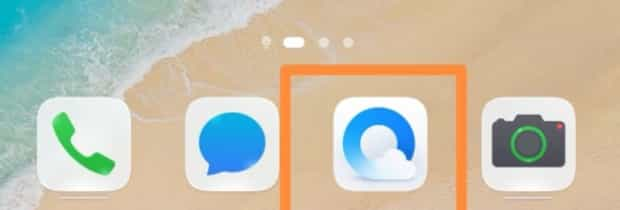
搜索华为手机助手,并点击进入官网,
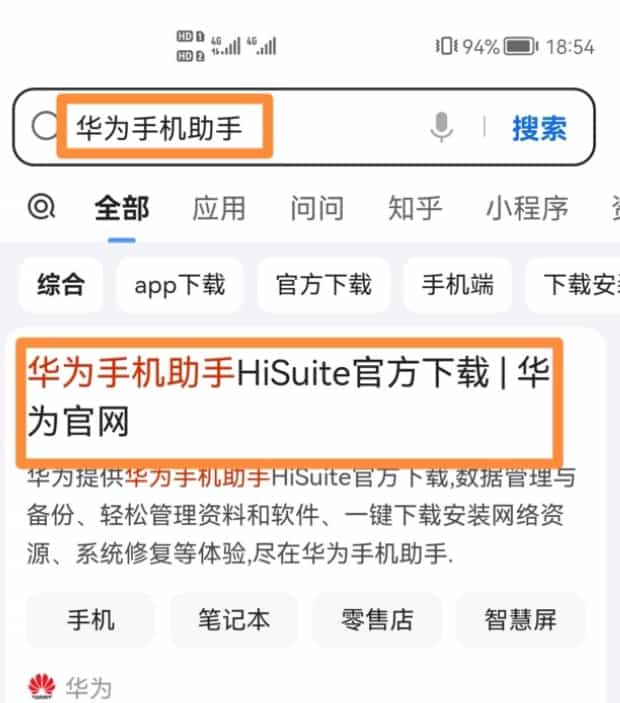
点击要下载的版本,
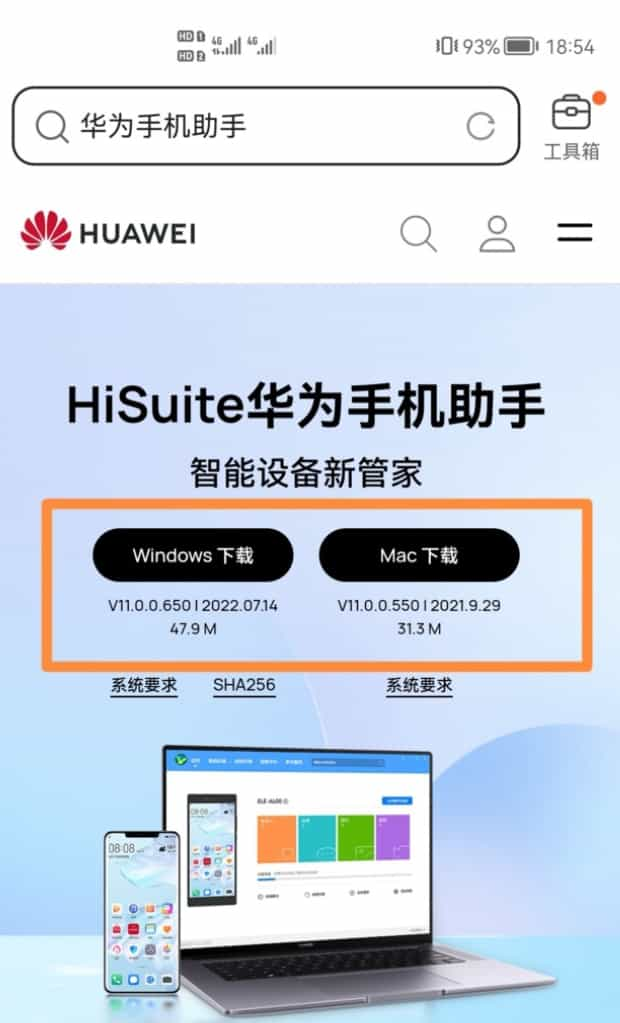
点击下载即可。
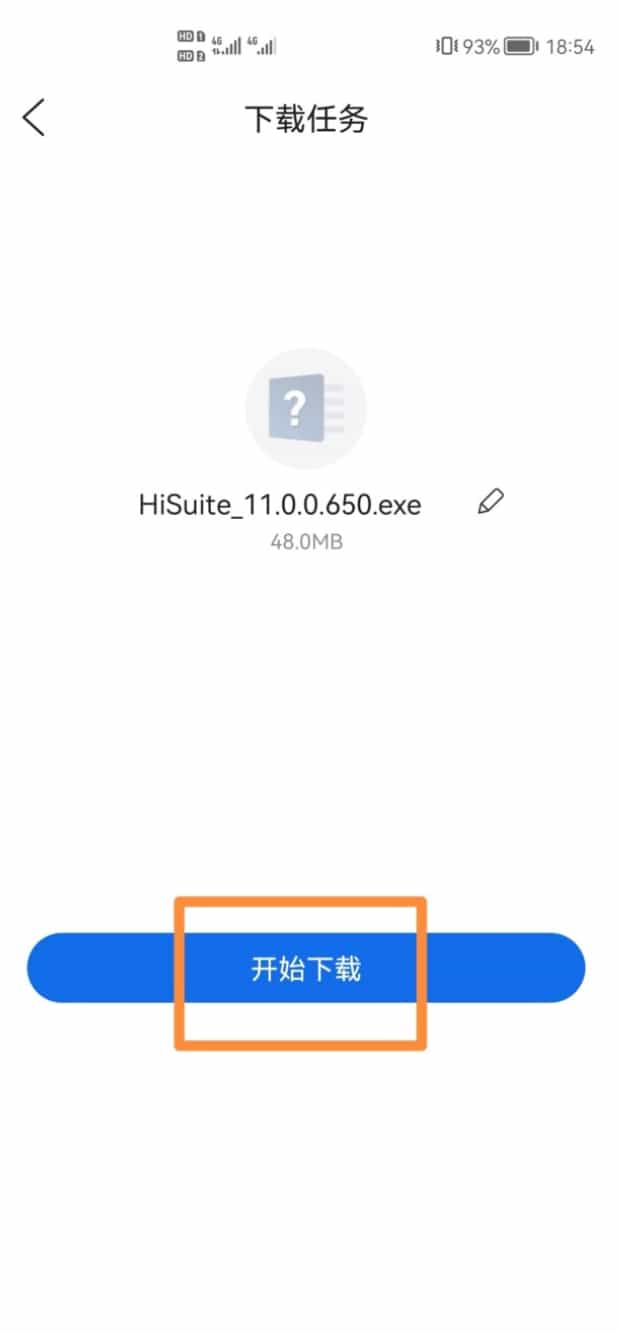
二、如何通过华为手机助手连接电脑

第一:在电脑上下载安装并启动华为手机助手。
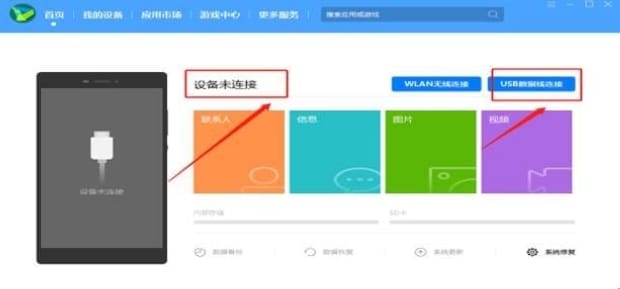
第二:用数据线连接电脑和华为手机。
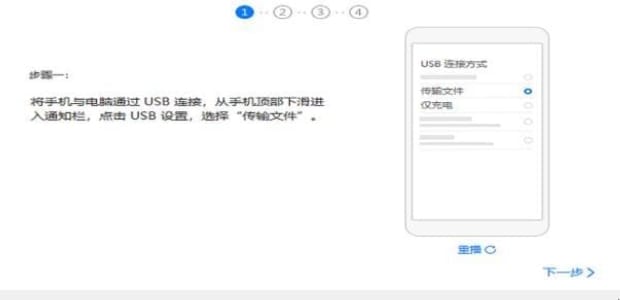
第三:在华为手机设置的搜索中输入【HDB】,点击【允许Hisuite通过HDB连接设备】。
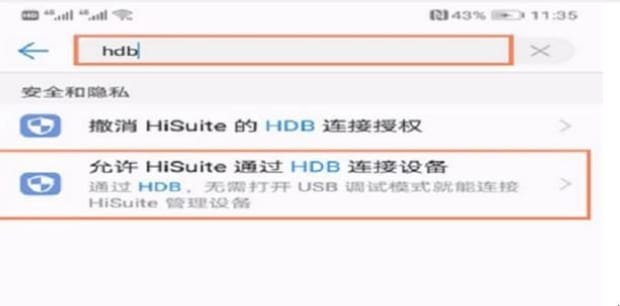
第四:点击【允许Hisuite通过HDB连接设备】后面的图标,使它变成打开状态,也就是蓝色。
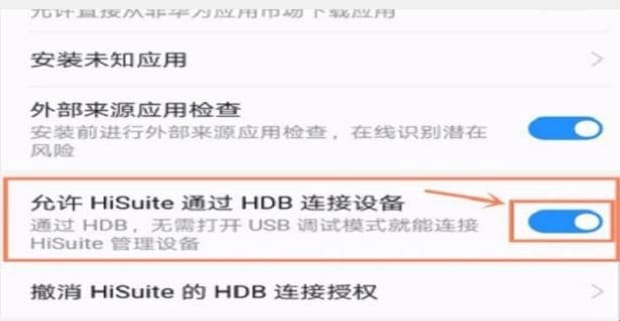
第五:点击【确定】。
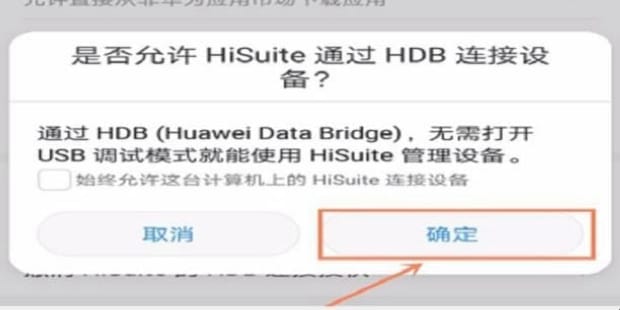
第六:这时电脑上会出现窗口,点击【确定】。
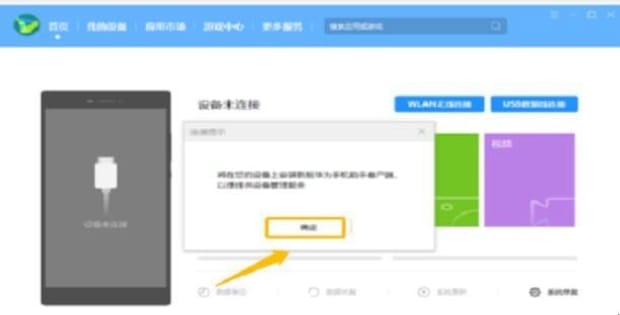
第七:点击【连接】。
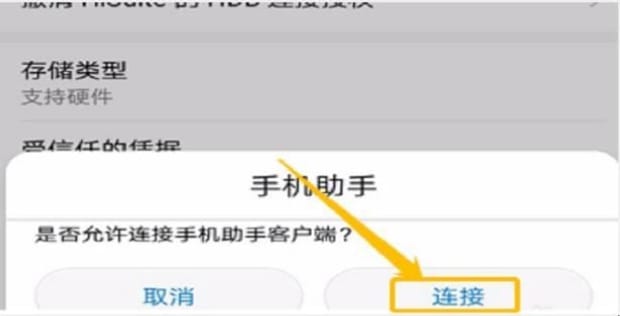
第八:点击【同意】。
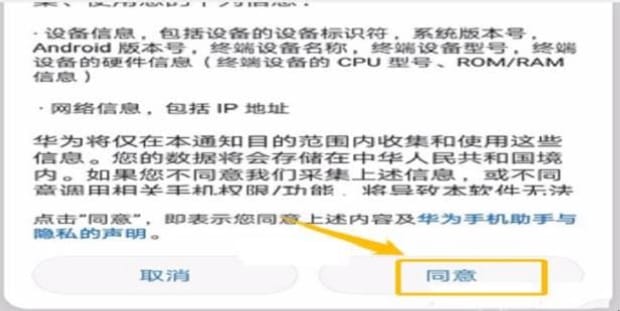
第九:即可操作成功。
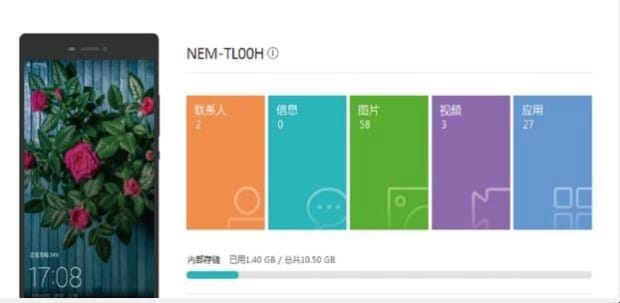
关于如何通过华为手机助手连接电脑的全部内容就介绍完了,希望文章能够帮你解决鸿蒙系统怎么下载华为手机助手相关问题,更多请关注本站手机栏目的其它相关文章!
